<简介:
在日常使用中,联想一体机因其简洁的设计和强大的性能受到众多用户的青睐。然而,随着使用时间的增长,系统可能会出现运行缓慢、软件冲突或病毒感染等问题。此时,恢复出厂设置成为一种快速、有效的解决方案。本文将详细介绍联想一体机一键恢复出厂设置的操作流程,帮助用户在遇到系统故障时,能够快速恢复设备的最佳状态,确保工作和生活的连续性。
<工具原料:
电脑品牌型号:联想一体机(如联想AIO 3系列、联想IdeaCentre AIO 5系列)操作系统版本:Windows 11(2023年最新版本)软件版本:联想一键恢复工具(预装或可下载最新版)<系统版本:
Windows 11 家庭版/专业版(根据具体型号不同略有差异)
一、操作前的准备工作1、备份重要数据:恢复出厂设置会清除所有用户数据、安装的应用程序和个性化设置。建议提前将重要文件、照片、文档等备份到外部存储设备或云端(如OneDrive、百度云等)。
2、确保电源连接:在操作过程中,确保设备连接稳定的电源,避免因电量不足导致中断,造成系统损坏或恢复失败。
3、确认恢复工具:联想一键恢复工具通常预装在系统中,也可以从联想官网下载安装最新版本的恢复软件,以确保操作的顺利进行。
4、关闭安全软件:部分杀毒软件可能会阻止恢复操作,建议在操作前临时关闭相关安全软件,避免干扰恢复过程。
二、使用联想一键恢复出厂设置的操作步骤1、进入恢复环境:
方法一:通过“设置”菜单点击“开始”菜单,选择“设置”→“系统”→“恢复”→“重置此电脑”→“开始”按钮,选择“还原到出厂设置”。
方法二:使用联想一键恢复按钮部分联想一体机配备专用的恢复按钮(通常位于机身侧面或底部),按住该按钮几秒钟,设备会自动进入恢复环境。
方法三:在开机时进入恢复模式重启电脑,在启动过程中连续按“F11”或“Novo”按钮(部分型号为“恢复”按钮),进入联想恢复界面。
2、选择恢复选项:
在恢复界面中,选择“恢复出厂设置”或“重置此电脑”。根据提示选择“删除所有内容”或“仅重置系统”,建议选择“删除所有内容”以确保系统彻底清理,恢复到出厂状态。3、确认操作:
系统会提示确认,确保已备份所有重要数据后,点击“下一步”或“确认”。部分设备会提示输入管理员密码或PIN码,完成验证后继续操作。4、等待系统重置:
系统会自动进行文件清理和系统重装,整个过程可能需要20-40分钟,期间请勿关闭电源或中断操作。完成后,设备会自动重启,进入全新出厂状态的Windows系统。三、恢复完成后的配置与注意事项1、系统初始化设置:
首次启动时,按照屏幕提示完成Windows的初始设置,包括地区、语言、网络连接、账户登录等。建议使用微软账户登录,以便同步应用和设置,提升使用体验。2、驱动程序和软件安装:
系统恢复后,部分硬件驱动可能需要手动更新。可以访问联想官网,下载对应型号的驱动程序包进行安装。确保安装最新版本的安全软件和常用应用,提升系统安全性和工作效率。3、数据恢复与个性化设置:
将之前备份的数据还原到相应位置,重新配置个性化设置,如桌面背景、系统偏好等。拓展知识:1、恢复出厂设置的适用场景:
系统严重感染病毒或恶意软件,难以清除时。系统出现频繁崩溃、蓝屏或严重性能下降时。硬件升级或更换后,需清理旧系统配置。出售或转让设备前,确保个人信息安全。2、恢复出厂设置的风险与注意事项:
操作前务必备份重要数据,否则数据将无法恢复。部分预装软件可能会在恢复后需要重新安装或激活。恢复过程中请勿断电,避免造成系统损坏。3、常用的恢复工具和方法比较:
联想一键恢复:专为联想设备设计,操作简便,支持快速恢复到出厂状态。Windows重置功能:适用于大部分Windows设备,操作灵活,但可能不包含厂商预装的特殊软件和驱动。第三方恢复软件:如AOMEI OneKey Recovery、EaseUS Todo Backup等,提供更丰富的备份与恢复方案,但需自行安装和配置。4、维护系统健康的建议:
定期清理垃圾文件和无用软件,保持系统流畅。及时更新驱动和系统补丁,修复已知漏洞。使用正版安全软件,防范病毒和恶意软件攻击。总结:
联想一体机的出厂恢复操作是解决系统故障、清理病毒、优化性能的重要手段。通过正确的操作流程,用户可以在遇到系统问题时快速恢复设备到出厂状态,确保设备的稳定性和安全性。在操作前,务必做好数据备份,确保恢复过程顺利进行。掌握恢复技巧后,用户不仅能应对突发故障,还能更好地维护和管理自己的数码设备,提升整体使用体验。未来,随着技术的不断发展,联想也将持续优化其恢复工具和系统功能,为用户提供更便捷、更安全的服务。